Hacer una Copia de Seguridad de la Música del iPhone a su PC/iTunes Fácilmente
Si eres un amante de la música, entonces sabrás muy bien lo preciada que es la colección de música en tu dispositivo móvil. Sólo usted sabe cuánto tiempo y esfuerzos se han invertido para buscar, recopilar y crear esas listas de reproducción perfectas. Su colección de música iPhone es, sin duda, su mejor amigo de todos los tiempos. Imagínese el trauma al que se enfrentaría, si pierde todos los archivos de música en el iPhone, debido a la caída del dispositivo o cualquier otra razón. Por lo tanto, para evitar tal experiencia traumática, la mejor opción es hacer la copia de seguridad de música en el iPhone a la computadora o iTunes. La copia de seguridad de tus archivos de música permitirá restaurarlos cada vez que los pierdas accidentalmente desde tu iPhone. A continuación se presentan las mejores soluciones cuando usted está buscando las opciones, cómo hacer copias de seguridad de música desde el iPhone a la computadora y iTunes fácilmente.
- Parte 1. Cómo Hacer una Copia de Seguridad de la Música del iPhone a la PC/iTunes con TunesGo
- Parte 2. Cómo Hacer una Copia de Seguridad de la Música del iPhone a través de iTunes
Parte 1. Cómo Hacer una Copia de Seguridad de la Música del iPhone a la PC/iTunes con TunesGo
La copia de seguridad de la música del iPhone a la PC/iTunes se puede hacer en sólo unos pasos con TunesGo, que es uno de los programas lanzados por Wondershare. Este software puede ser considerado como un gestor de teléfono completo, que permite gestionar la música, así como otros contenidos multimedia en el iPhone. La mejor parte sobre el uso de este software es el hecho de que no hay restricción de iTunes, mientras que ejecuta una serie de funciones relacionadas con iOS. Además de los archivos de música comprados, TunesGo permite hacer copias de seguridad de todos los archivos de música, como los tomados de Internet, CD y otras fuentes; Así Wondershare TunesGo, se encarga de todas sus necesidades de copia de seguridad de música en el iPhone y ofrece la solución más fácil en la forma de copia de seguridad de la música en el iPhone.
Programa de transferencia y gestor de teléfonos potente - Wondershare TunesGo

- Transferencia directa de archivos multimedia a dispositivos iOS con un clic.
- Transferencia de audio y vídeo de iDevice a iTunes y PC.
- Importe y convierta música y vídeo en formatos compatibles con iDevice.
- Eliminar fotos/videos en lote con un solo clic.
- Des-duplicar los contactos repetidos
- Corregir&Optimizar etiquetas ID3, cubiertas, información de canciones
- Transferencia de música, fotos sin restricciones de iTunes
- Perfectamente realiza copias de seguridad/restaura la biblioteca de iTunes.
1. Cómo hacer una copia de seguridad de la música del iPhone a la PC
A continuación se enumeran los pasos para hacer la copia de seguridad de música desde el iPhone a la PC mediante TunesGo.
Paso 1 Ejecuta TunesGo y conecta el iPhone
Descargue, instale y ejecute el software TunesGo en su PC. Con un cable USB, conecte el iPhone al PC y se mostrará en la interfaz del software después de conectar correctamente.
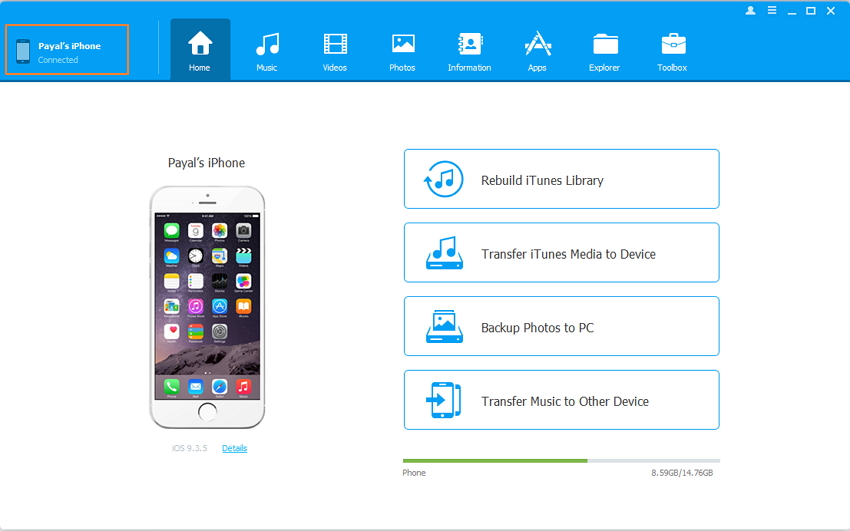
Paso 2 Seleccionar música y exportar
En la barra de menús superior, toque "Música" y la lista de canciones aparecerá en el panel derecho y la lista de listas de reproducción aparecerá en el panel izquierdo.
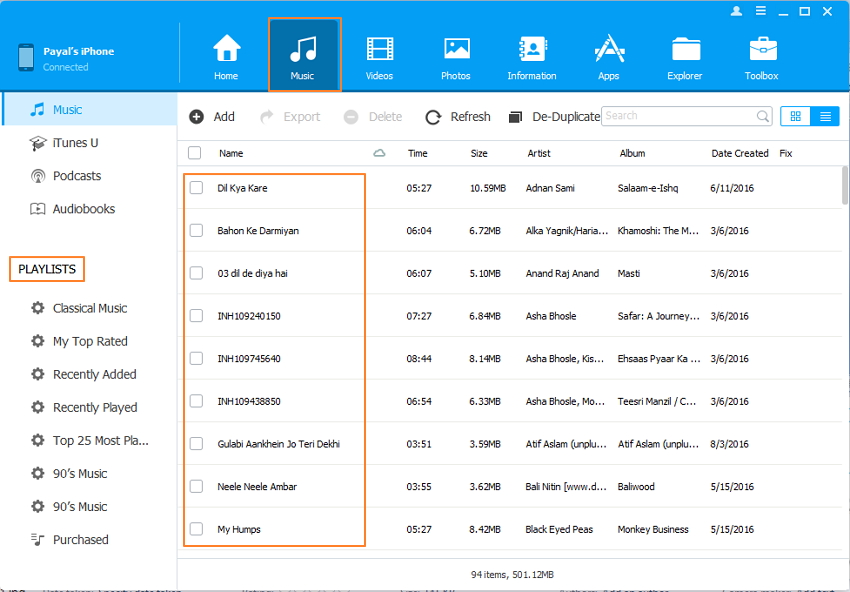
Para exportar canciones, Seleccione las canciones que desee en la lista del panel derecho, toque "Exportar" en la barra de menú superior o haga clic con el botón derecho en las canciones seleccionadas y seleccione "Exportar a PC" en el menú desplegable.
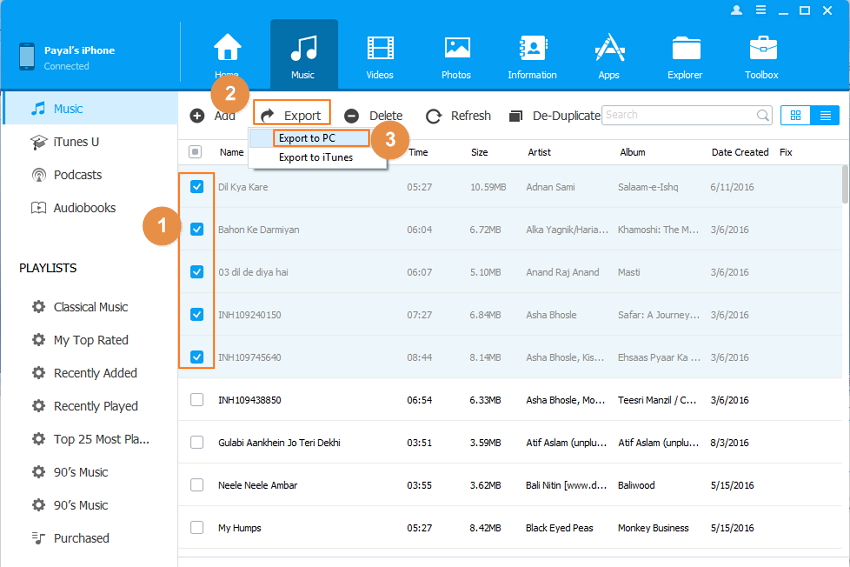
A continuación, seleccione la carpeta en su PC donde desea hacer una copia de seguridad y, a continuación, toque en "Aceptar". Esto copiará la música del iPhone a la PC con éxito.
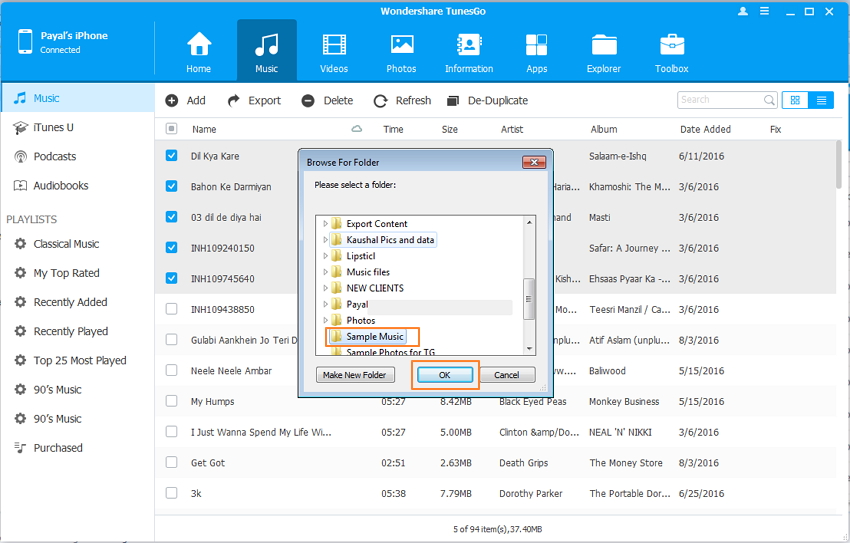
Para exportar listas de reproducción, Seleccione la lista de reproducción deseada en el panel izquierdo, haga clic derecho en la lista de reproducción y pulse en "Exportar a PC".
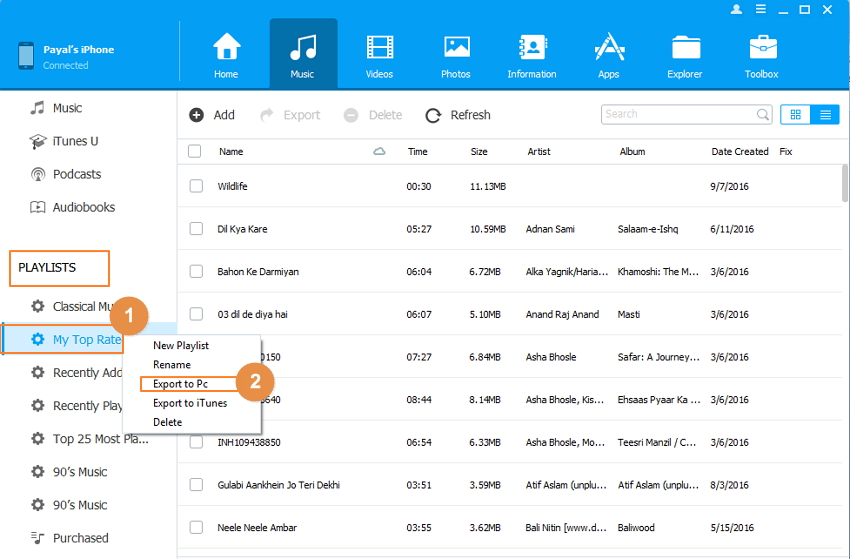
En la ventana emergente, seleccione la carpeta de destino en su PC y pulse en "Aceptar" para iniciar el proceso. Por lo tanto, la copia de seguridad de música del iPhone se puede completar con éxito con los pasos anteriores.
2. Cómo hacer copias de seguridad de la música del iPhone a iTunes
Buscando la opción de cómo hacer una copia de seguridad de la música desde el iPhone a iTunes, siga los pasos que se indican a continuación que son casi los mismos que los pasos anteriores para la copia de seguridad de iPhone para PC.
Paso 1 Inicie Wondershare TunesGo en su PC y conecte su iPhone al PC mediante un cable USB.
Paso 2 Seleccionar música y exportar
En la barra de menú superior, seleccione "Música". A continuación, seleccione la opción Música (también es la opción predeterminada) en el panel izquierdo y la lista de canciones aparecerá en el panel derecho. La lista de listas de reproducción se muestra en el panel derecho bajo "PLAYLISTS". Para copias de seguridad de canciones, Seleccione los archivos de música haga clic en Exportar, Exportar a iTunes.
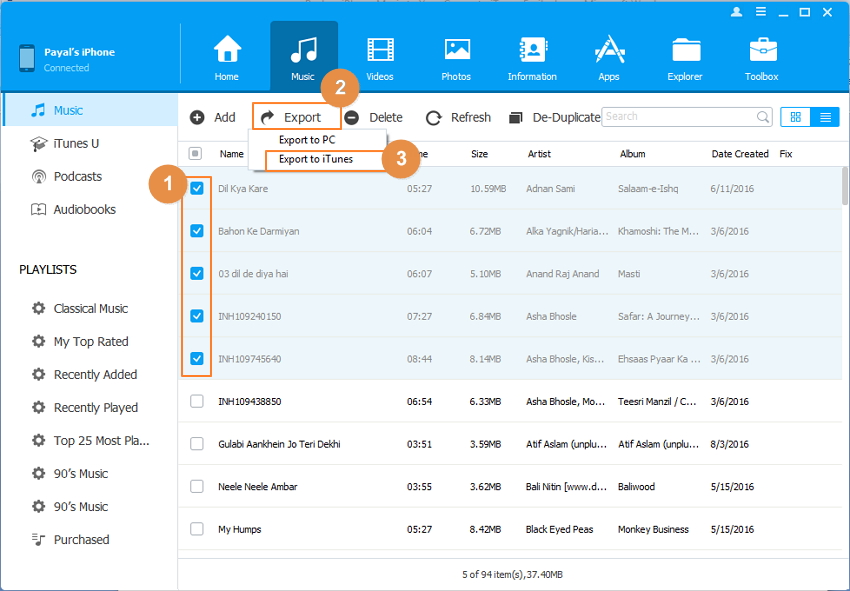
Los archivos se exportarán correctamente.
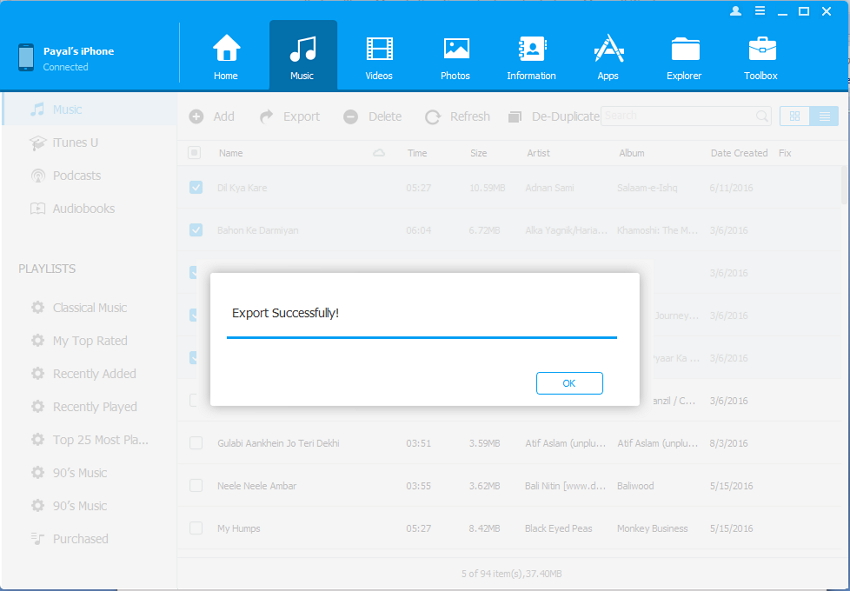
Para hacer una copia de seguridad de las listas de reproducción, Seleccione la lista de reproducción que desee, haga clic derecho en ella y seleccione Exportar a iTunes.
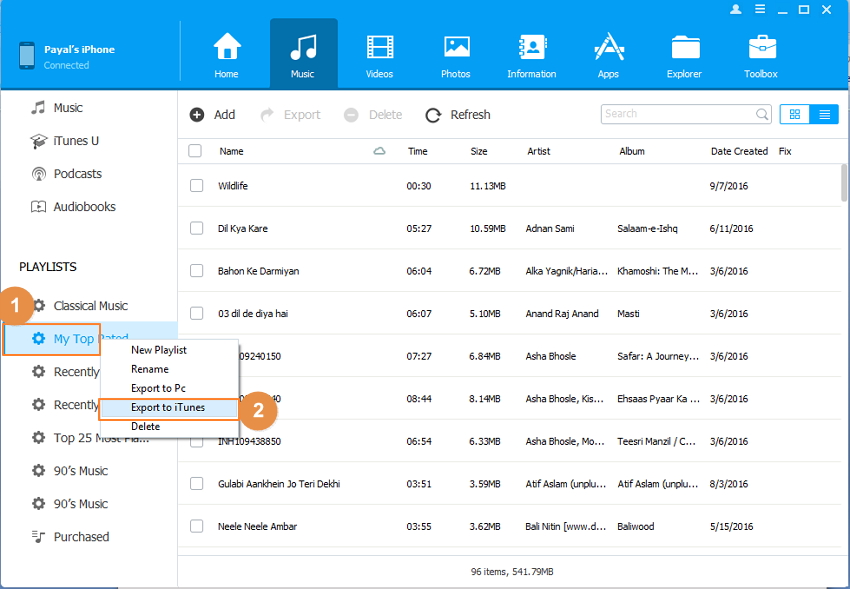
Con los pasos anteriores, podrá realizar copias de seguridad de la música con éxito desde el iPhone a iTunes.
Pros y contras
Pros:
- Permite realizar copias de seguridad no sólo de música comprada, sino también de música no comprada.
- Permite corregir las etiquetas ID3 de música y deshacerse de los archivos de música duplicados.
- Convierte música en formatos compatibles con dispositivos.
- Soporta dispositivos iOS, así como dispositivos Android.
- Ser capaz de hacer copias de seguridad de la música del iPhone selectivamente
- Puede previsualizar todos los archivos de música antes de hacer la copia de seguridad y verlos fácilmente después de la copia de seguridad.
Contras:
- Requiere instalar un software de terceros TunesGo.
- Después de una versión de prueba gratuita, necesita obtener más funciones de la versión premium.
Parte 2. Cómo hacer copia de seguridad de la música del iPhone a través de iTunes
El uso de iTunes es otra forma decente de hacer copia de seguridad de la música del iPhone. Aunque iTunes es mejor conocido como el programa de reproducción de música de Apple, hay mucho más en esta aplicación. Utilizando iTunes, puede administrar completamente su dispositivo iOS. Y la copia de seguridad de música (junto con la copia de seguridad de otro contenido en un dispositivo iOS) es otra característica importante. Con iTunes, puede obtener una copia de seguridad completa de su iPhone en su PC/Mac. Así que si te quedas atascado en una situación sobre cómo hacer una copia de seguridad de la música del iPhone, sigue los pasos que se indican a continuación.
Cómo hacer copias de seguridad de la música del iPhone a través de iTunes
A continuación se enumeran los pasos para hacer una copia de seguridad de la música del iPhone mediante iTunes.
Nota de importancia: Antes de realizar una copia de seguridad a través del método iTunes, asegúrese de que iCloud en su iPhone esté desactivado, ya que no se puede crear una copia de seguridad a través de iTunes si la opción iCloud está habilitada.
Paso 1 Inicie iTunes en su PC y conecte su iPhone con el PC mediante un cable USB.
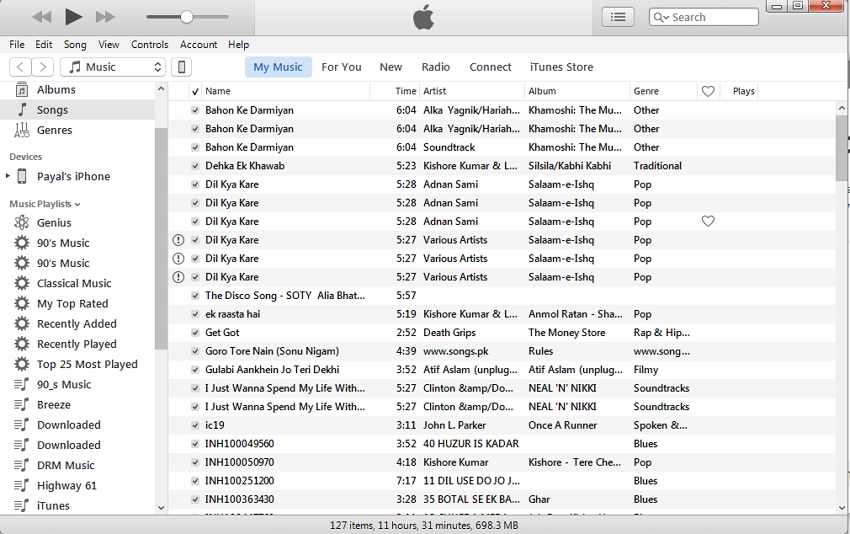
Paso 2 En la interfaz de iTunes, toque en el icono del iPhone conectado y aparecerá la ventana como se muestra a continuación.
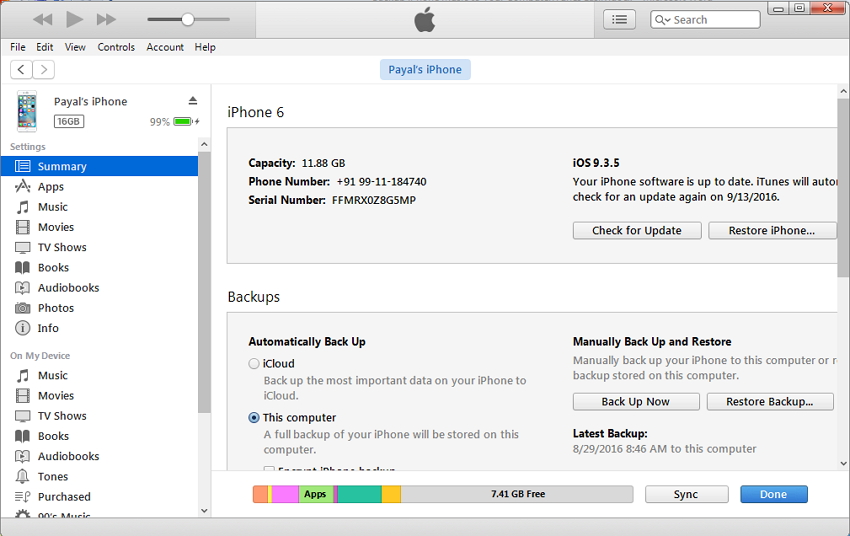
En el panel derecho, en "Copias de seguridad", seleccione las opciones de "Esta computadora" y luego pulse en "Copia de seguridad ahora" para iniciar el proceso.
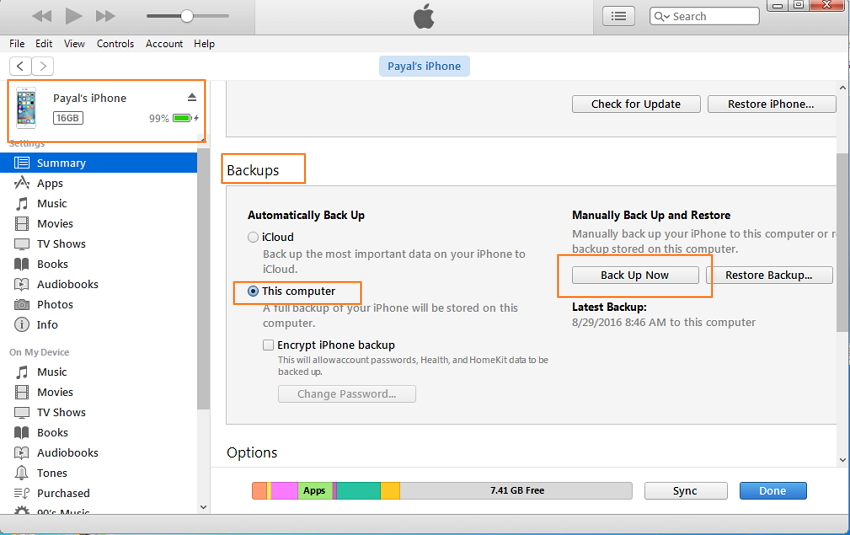
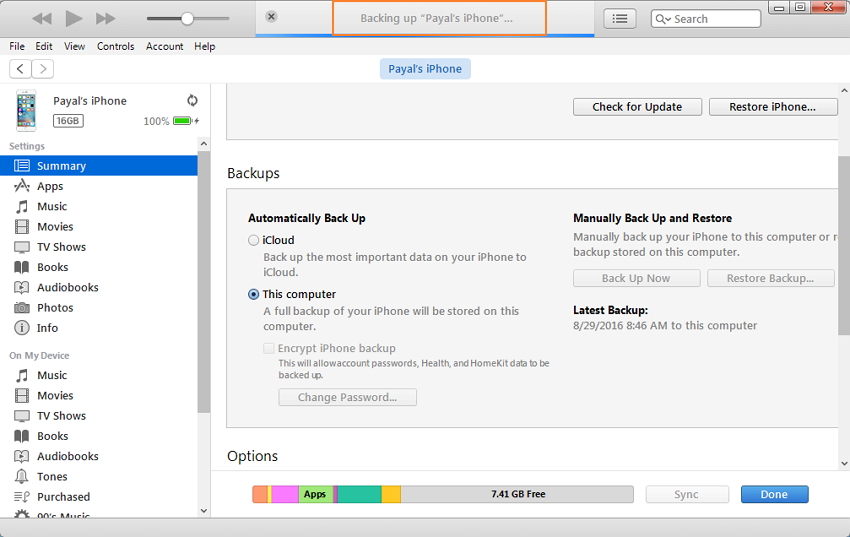
La copia de seguridad del iPhone completo incluyendo música se hará.
Pros y Contras
Pros:
- Siendo una aplicación oficial de Apple, es una solución segura.
- Es un método gratuito para hacer copias de seguridad de la música del iPhone.
- No necesita instalar ninguna otra aplicación de terceros en su PC.
Contras:
- No permite realizar copias de seguridad selectivas de los archivos de música del iPhone. Pero la copia de seguridad completa del iPhone se realiza.
- Sólo permite realizar copias de seguridad de la música comprada.
- No puede ver los archivos de copia de seguridad hasta restaurar iTunes desde los archivos de copia de seguridad.
Así que ahora que han aprendido a hacer la copia de seguridad de la música del iPhone, es muy fácil cumplir con la tarea, especialmente con TunesGo, ¿verdad? Disfruta de tu música favorita y listas de reproducción sin ninguna preocupación.
